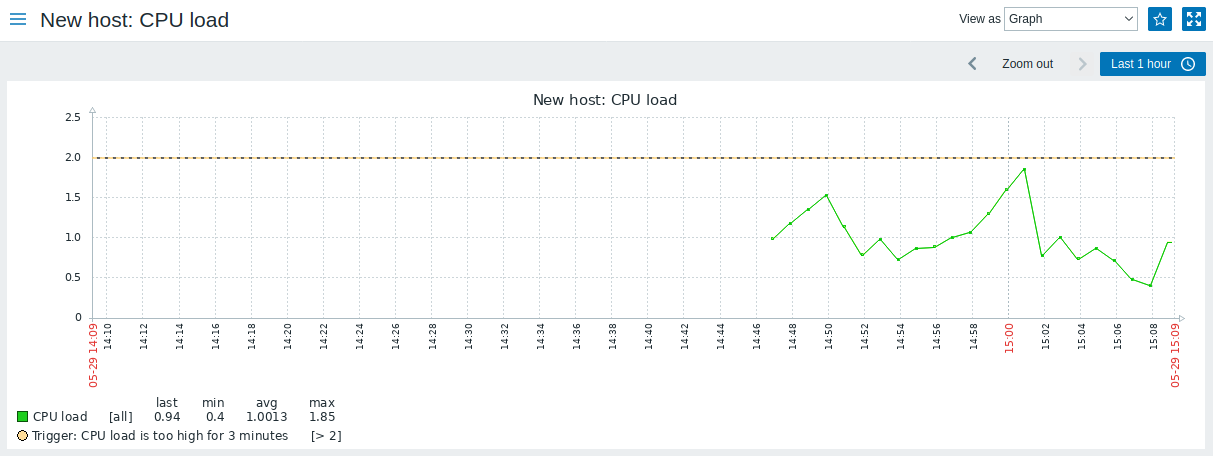3 Nueva métrica
Descripción general
En esta sección, aprenderá cómo configurar una métrica.
Las métricas son la base para recopilar datos en Zabbix. Sin métricas, no hay datos, porque solo una métrica define una única medida o qué tipo de datos recopilar de un equipo.
Añadiendo una métrica
Todas las métricas están agrupadas en torno a equipos. Es por eso que, para configurar una métrica de ejemplo vamos a Configuración → Equipos y buscamos el 'Nuevo equipo' que tenemos creado.
Haga clic en el enlace Métricas en la fila de 'Nuevo equipo' y luego haga clic en Crear métrica. Esto nos presentará un formulario de definición de métricas.
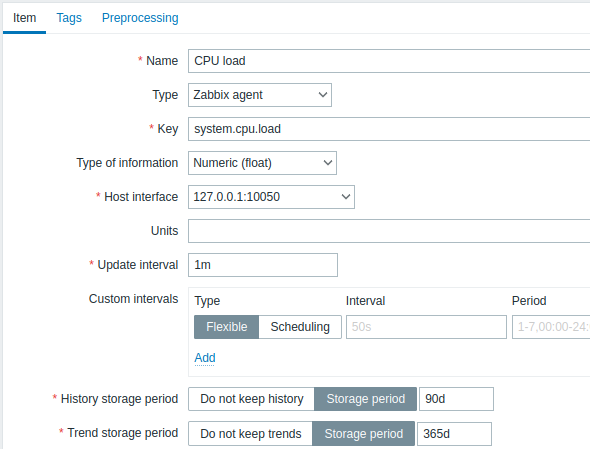
Todos los campos de entrada obligatorios están marcados con un asterisco rojo.
Para nuestra métrica de muestra, la información esencial a ingresar es:
Nombre
- Introduzca carga de CPU como valor. Este será el nombre de la métrica que se mostrará. en las listas y en otros lugares.
Clave
- Introduzca manualmente system.cpu.load como valor. Este es el nombre técnico de la métrica que identifica el tipo de información que será reunida. La clave particular es solo una de las claves predefinidas que vienen con el Agente Zabbix.
Tipo de información
- Este atributo define el formato de los datos esperados. Para la clave system.cpu.load, este campo se configurará automáticamente en Numérico (flotante).
También es posible que desee reducir el número de días del historial de la métrica se mantendrá, en 7 o 14. Esta es una buena práctica para evitar que la base de datos mantenga muchos valores históricos.
Las Otras opciones las dejaremos con sus valores predeterminados por ahora.
Cuando termine, haga clic en Agregar. La nueva métrica debería aparecer en la lista de métricas. Haga clic en Detalles encima de la lista para ver qué se hizo exactamente.

Visualización de datos
Con una métrica definida, es posible que sienta curiosidad por saber si realmente se están obteniendo. datos. Para eso, vaya a Monitoreo → Últimos datos, seleccione 'Nuevo equipo' en el filtro y haga clic en Aplicar.

Dicho esto, los primeros datos pueden tardar hasta 60 segundos en llegar. Esa es, de forma predeterminada, la frecuencia con la que el servidor lee la configuración, cambia y recoge nuevas métricas para ejecutar.
Si no ve ningún valor en la columna 'Cambio', tal vez solo tenga un valor recibido hasta el momento. Espere 30 segundos hasta que llegue otro valor.
Si no ve información sobre la métrica como en la captura de pantalla, asegúrese de que:
- ha completado los campos 'Clave' de la métrica y 'Tipo de información' exactamente como en la captura de pantalla;
- tanto el agente como el servidor están funcionando;
- el estado del equipo es "Habilitado" y su icono de disponibilidad es verde;
- el equipo está seleccionado en el filtro de equipos;
- la métrica está habilitada.
Gráficos
Con la métrica funcionando por un tiempo, puede que sea hora de ver algo visual. Los gráficos simples están disponibles para cualquier métrica numérica monitoreada sin ningún tipo de configuración adicional. Estos gráficos se generan en tiempo de ejecución.
Para ver el gráfico, vaya a Monitoreo → Últimos datos y haga clic en el enlace 'Gráfico' junto a la métrica.